Kuinka Sammuttaa Safe Mode -tilan Android-laitteella helposti
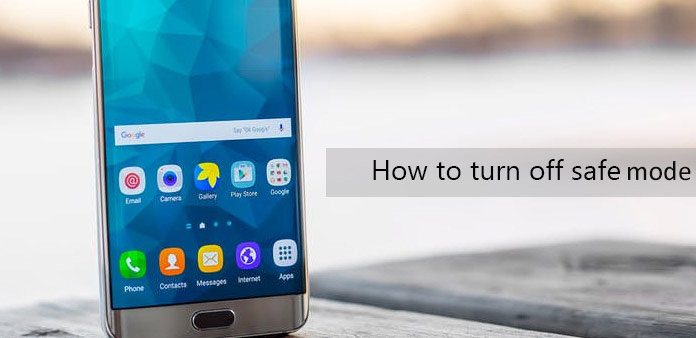
Vikasietotila on arvokas ominaisuus Android-puhelimille, vaikka se saattaa aiheuttaa ongelmia. Jos Android-puhelimesi on haittaohjelmien tai virusten tartunta, ainoa tapa aloittaa se on turvallinen tila. Mutta useammat ihmiset haluavat sammuttaa turvallisen tilan rauhan aikana, osittain koska se vie kaikki sovellukset pois yhtälöstä. Tämä tarkoittaa, että et voi käyttää sovelluksia Android-puhelimessa suojatussa tilassa. On useita tapoja päästä pois turvallisesta tilasta. Ja tunnistamme ja jakamme parhaan tavan poistaa turvallisen tilan käytöstä eri tilanteissa ja palata käyttämään puhelinta tavalliseen tapaan.
Osa 1. Miksi Android-puhelin on suojatussa tilassa
Turvallinen tila Androidissa on samanlainen kuin vastapuhelinominaisuus Windowsissa. Saatat tuntea Windowsin turvallisen tilan, joka poistaa käyttöjärjestelmän ydinfunktioille ja jättää käyttämättä mitään asennettuasi.
Yleisesti ottaen, kun jotain huonosta puhelimesta on tapahtunut, Android asetetaan turvalliseen tilaan. Sovellus esimerkiksi vikana, järjestelmätoiminto menee haywiren, tai haittaohjelmat hyökkäävät käyttöjärjestelmää.
Itse asiassa jotkut väärät toiminnot saattavat herättää turvallisen tilan vahingossa.
Sanassa turvallinen tila on suunniteltu pitämään älypuhelin toimimassa vaarallisessa ympäristössä. Mutta jos puhelimesi ei ole vaarassa, se vain estää sinua nauttimasta Android-puhelimen täydellisistä toiminnoista.
Osa 2. Kuinka sammuttaa turvallinen tila
Tässä osassa näytämme sinulle useita menetelmiä, joilla voit poistaa turvallisen tilan käytöstä Androidissa. Suosittelemme, että aloitat ensimmäisen menetelmän kanssa, koska se on yksinkertaisempi ja turvallisempi tapa. Jos ensimmäinen ei toimi, voit kokeilla toista menetelmää.
Menetelmä 1: Lämmin käynnistys
Tämä on helpoin tapa sulkea turvallinen tila Androidissa. Tällä tavoin voidaan ratkaista useita häiriöongelmia yksinkertaisesti.
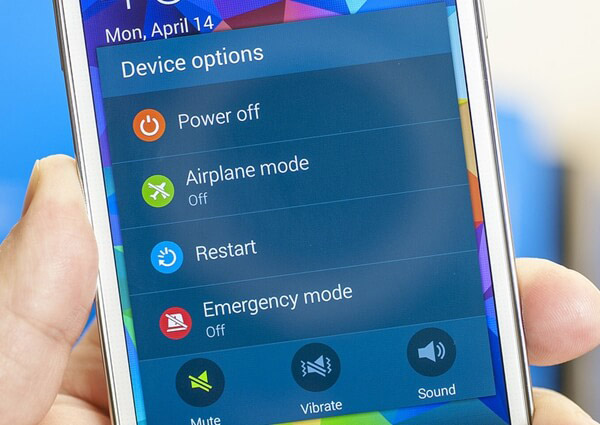
Paina ja pidä virtanäppäintä, joka on yleensä puhelimen oikealla puolella tai vasemmalla puolella.
Kun valikko tulee näkyviin, sinun on napautettava Käynnistä uudelleen or Reboot vaihtoehto. Jos puhelimesi näkyy vain Virta pois valikkoluettelosta voit siirtyä suoraan 2-menetelmään.
Sitten Android-puhelimesi tekee loput itsestään. Odota muutama minuutti, puhelin alkaa ja toimii normaalisti automaattisesti.
Jos puhelin ei käynnisty automaattisesti, sinun on pidettävä virtakytkintä uudelleen ja käynnistettävä se käsin.
Menetelmä 2: Soft Reset
Jos lämmin käynnistysmenetelmä ei pääse pois turvallisesta tilasta Androidissa, voit saavuttaa sen pehmeällä nollauksella. Tämä menetelmä ei ole monimutkainen tai haitallinen henkilökohtaisille tiedostoillesi.
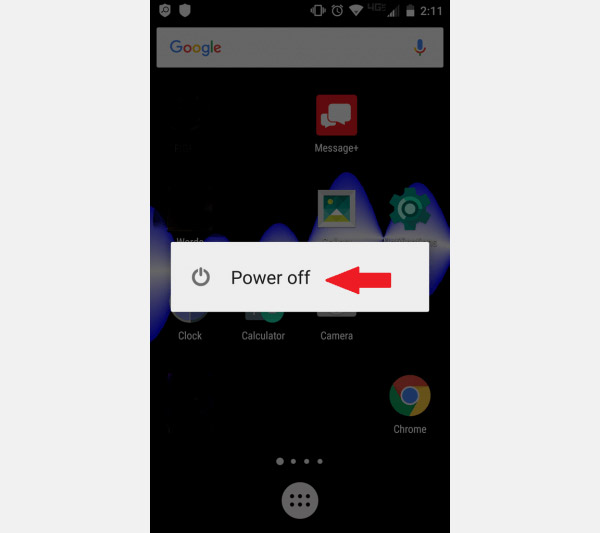
Pidä virtapainiketta painettuna, kunnes valikko avautuu.
Valitse valikkoluettelosta Virta pois päältä, jotta koko käyttöjärjestelmä poistuu käytöstä.
20 sekuntia myöhemmin pidä virtanäppäintä uudelleen, kunnes älypuhelimen tuotemerkki tulee näkyviin. Kun puhelin käynnistyy kokonaan, huomaat, että turvallinen tila on sammutettu.
Menetelmä 3: katkaise virta
Jos edellä mainitut menetelmät eivät pääse poistumaan turvallisesta tilasta Android-puhelimessa, tämä voi olla tehokas.

Sammuta Android-puhelin.
Avaa takakansi ja poista akku, jos mahdollista.
Irrota SIM-kortti irti korttipaikasta.
Odota muutama sekunti ja kytke SIM-kortti takaisin paikalleen oikein.
Aseta akku oikeaan paikkaan ja sulje takakotelo.
Virta Android-puhelimella, tarkista, katkaise turvallinen tila onnistuneesti.
Menetelmä 4: sovellusten poistaminen
Jos suojaustila on käytössä asennuksen tai sovelluksen avaamisen jälkeen, voit yrittää poistaa tämän sovelluksen korjaamaan tämän ongelman. Joskus emme ole varma, mikä sovellus johtaa turvalliseen tilaan. Tällöin voit poistaa kaikki äskettäin asennetut sovellukset.
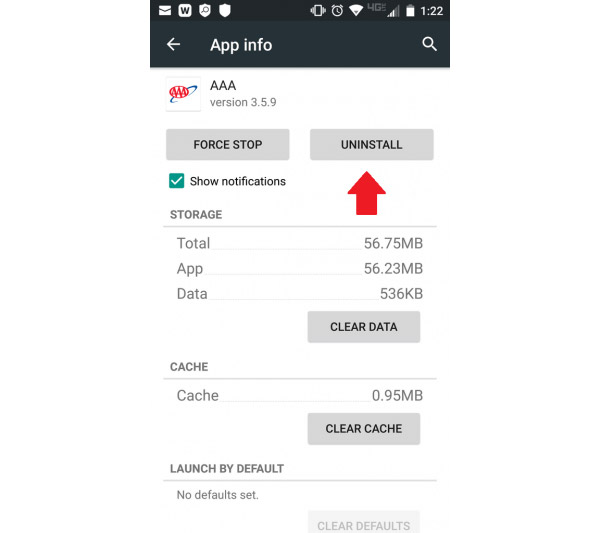
Avaa Android-puhelin ja siirry Asetukset app rataskuvakkeella. Löydät sen ilmoitusikkunasta.
Valita Sovellukset: or Sovellukset avaa valikkoluettelosta sovelluksenhallintasovellus.
Napauta juuri asennettua sovellusta ja napsauta sitten Uninstall -painiketta poistaaksesi sen Android-puhelimestasi.
Toista vaihe 3 muiden sovellusten puhdistamiseksi.
Kun olet puhdistanut kaikki uudet sovellukset, voit käynnistää Android-puhelimen uudelleen ja saada sen toimimaan normaalisti.
Menetelmä 5: Puhdista koko puhelimen välimuisti
Yllä olevat menetelmät ovat yksinkertaisempia ja helppokäyttöisempiä. Jos he eivät sammu turvallisuustilaa, seuraavat toimenpiteet toimivat. Mutta seuraava tapa on monimutkaisempi.
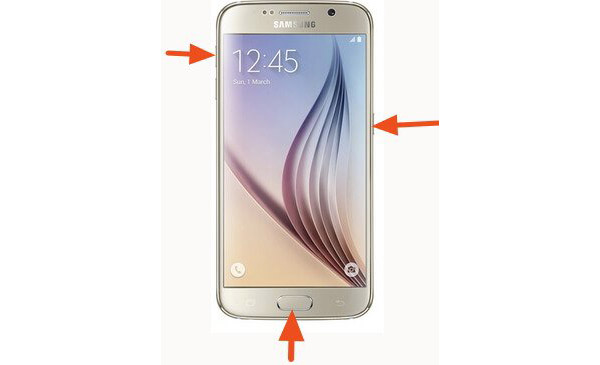
Suorita palautustila
Sammuta Android-puhelin ja pidä virta- ja äänenvoimakkuusnäppäimiä samanaikaisesti. Android-puhelimissa eri tuotemerkeistä avainsuunnittelu on erilainen. Esimerkiksi Samsung-puhelimissa pitää pitää äänenvoimakkuuden suurentaminen, koti- ja virtapainikkeet samanaikaisesti. Kun tuotemerkki tulee näkyviin, vapauta nämä avaimet.
Puhdista välimuisti
Etsi Pyyhi välimuisti osio säädä äänenvoimakkuuden ylä- ja alas-näppäimiä ja aktivoi se virtapainikkeella.
Noudata näyttöön tulevia ohjeita käynnistääksesi Android-puhelimesi uudelleen ja poistamalla suojaustilan käytöstä.
Menetelmä 6: Palauta tehdasasetukset
Tämä on äärimmäinen ratkaisu sammutustilaan Androidissa. Se on myös kaikkein riskialtis. koska tämä tarkoittaa, että kaikki henkilökohtaiset tiedot ja asetukset pyyhitään tästä puhelimesta.
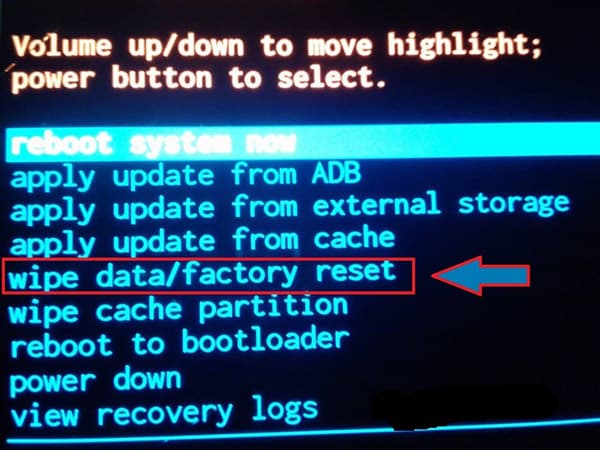
Siirry palautustilaan
Siirrä Tehdasasetusten palautus or Poista kaikki käyttäjätiedot voit lyödä äänenvoimakkuusnäppäintä ja herättää toiminnon virtapainikkeella.
Lue vastuuvapauslauseke huolellisesti ja paina Nollaa puhelin jos olet valmis.
Kun prosessi on valmis, napauta uudelleenkäynnistysjärjestelmää uudestaan käynnistämällä Android-puhelimesi.
Tällä tavoin ei sammuteta suojattua tilaa, vaan myös poistaa kaikki kolmannen osapuolen sovellukset ja henkilökohtaiset tiedot. Joten, saatat tarvita työkalua tietojen palauttamiseen. Voit kokeilla Tipard Android Data Recovery. Se voi palauttaa kadonneita tai poistettuja tietoja, kuten yhteystietoja, viestejä, valokuvia ja muita tiedostoja sekä muistista että SD-kortista. Lisäksi se mahdollistaa tiedostojen palauttamisen.
Yhteenveto
Tässä artikkelissa jaettiin useilla tavoilla sammuttaa turvallinen tila Androidissa ja järjestää ne helposti vaikealta, turvallisilta riskeille. Jotta voisit olla rehellinen, sinun pitäisi pystyä lopettamaan turvallinen tila yksinkertaisesti käynnistämällä uudelleen Android-puhelimesi. Voit käsitellä muita menetelmiä varmuuskopiointitoimenpiteenä. Joka tapauksessa tässä artikkelissa käyttöön otetuilla menetelmillä voit poistua turvallisesta tilasta tehokkaasti. Ja jos sinun on poistettava sovellukset, pyyhittävä välimuisti tai palautettava tehdas, joutuu kohtaamaan henkilötietojen menetyksen. Älä huoli! Tipard Android Data Recovery voi auttaa sinua hakemaan kaikki tiedot Android-puhelimella helposti.







